
Especificar un tipus de lletra per omissió al Pages de l’iPhone
Pots especificar un tipus i mida de lletra per omissió per a les plantilles a la categoria Bàsic. Cada vegada que comencis un document nou utilitzant aquestes plantilles, es farà servir el tipus i la mida de la lletra que hagis triat.
Per a altres plantilles, pots especificar els teus propis tipus de lletra per a estils de paràgraf i, aleshores, desar la plantilla com a plantilla personalitzada. La propera vegada que comencis un document nou, selecciona la teva plantilla personalitzada a la secció “Les meves plantilles” del selector de plantilles i comença a escriure.
Especificar un tipus i una mida de lletra per omissió per a les plantilles bàsiques
El tipus i la mida de la lletra que triïs s’aplicarà a l’estil de paràgraf del cos. Els altres estils de paràgraf utilitzaran el mateix tipus de lletra, i la mida de la lletra s’ajustarà com correspongui en funció de la relació entre el tipus i la mida de la lletra de la plantilla original. Per exemple, si tries el tipus de lletra Lucida Grande a 12 punts, l’estil de paràgraf del títol de la plantilla “En blanc” fa servir Lucida Grande i una mida de 33 punts en comptes de 30 punts.
Ves a l’app Pages
 de l’iPhone.
de l’iPhone.Obre un document, toca
 , toca “Configuració” i, després, toca “Tipus de lletra dels documents nous”.
, toca “Configuració” i, després, toca “Tipus de lletra dels documents nous”.Activa “Configura el tipus de lletra i la mida”.
Toca “Tipus de lletra”, selecciona un tipus de lletra per a l’estil de paràgraf del cos i, després, toca Enrere.
Per definir la mida de l’estil de paràgraf del cos, toca
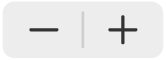 .
.
Després d’actualitzar la configuració, s’aplicarà als documents nous; no canviarà el tipus de lletra dels documents existents. Si més endavant vols revertir les plantilles als tipus de lletra originals, desactiva “Configura el tipus de lletra i la mida”.
Crear una plantilla personalitzada amb els tipus de lletra que triïs
Ves a l’app Pages
 de l’iPhone.
de l’iPhone.Al gestor de documents, toca “Selecciona una plantilla” per obrir el selector de plantilles.
Toca qualsevol plantilla per obrir-la.
Toca
 , selecciona l’estil de paràgraf que vols modificar i, després, toca Text per tornar enrere.
, selecciona l’estil de paràgraf que vols modificar i, després, toca Text per tornar enrere.Consell: No cal que modifiquis tots els estils de paràgraf de la plantilla; per exemple, en el cas d’una carta o un document senzills, pots canviar només l’estil de text del cos i un estil de capçalera.
A la secció “Tipus de lletra”, selecciona un tipus i una mida de lletra per a l’estil de paràgraf que has seleccionat.
També pots utilitzar els altres controls de la secció “Tipus de lletra” per seleccionar estils de caràcter (com ara negreta i cursiva) i canviar el color del text.
Toca el botó “Actualitza” que apareixerà al costat de l’estil de paràgraf.
L’estil per omissió s’actualitza amb els canvis que fas. Pots canviar el nom de l’estil i eliminar els estils que no vulguis conservar.
Si has escrit a la plantilla, elimina tot el text que no vols que aparegui cada vegada que obres la plantilla.
Per exemple, pots incloure el teu nom i adreça en una plantilla de carta, però no el text de mostra que has escrit per configurar els teus estils de paràgraf.
Quan acabis, toca
 , toca “Exporta” i, després, toca “Plantilla del Pages”.
, toca “Exporta” i, després, toca “Plantilla del Pages”.Toca “Afegeix al selector de plantilles”.
Al selector de plantilles, toca la nova plantilla (apareixerà a la secció “Les meves plantilles”) i, a continuació, escriu un nom per a la plantilla.
toca “Fet”.